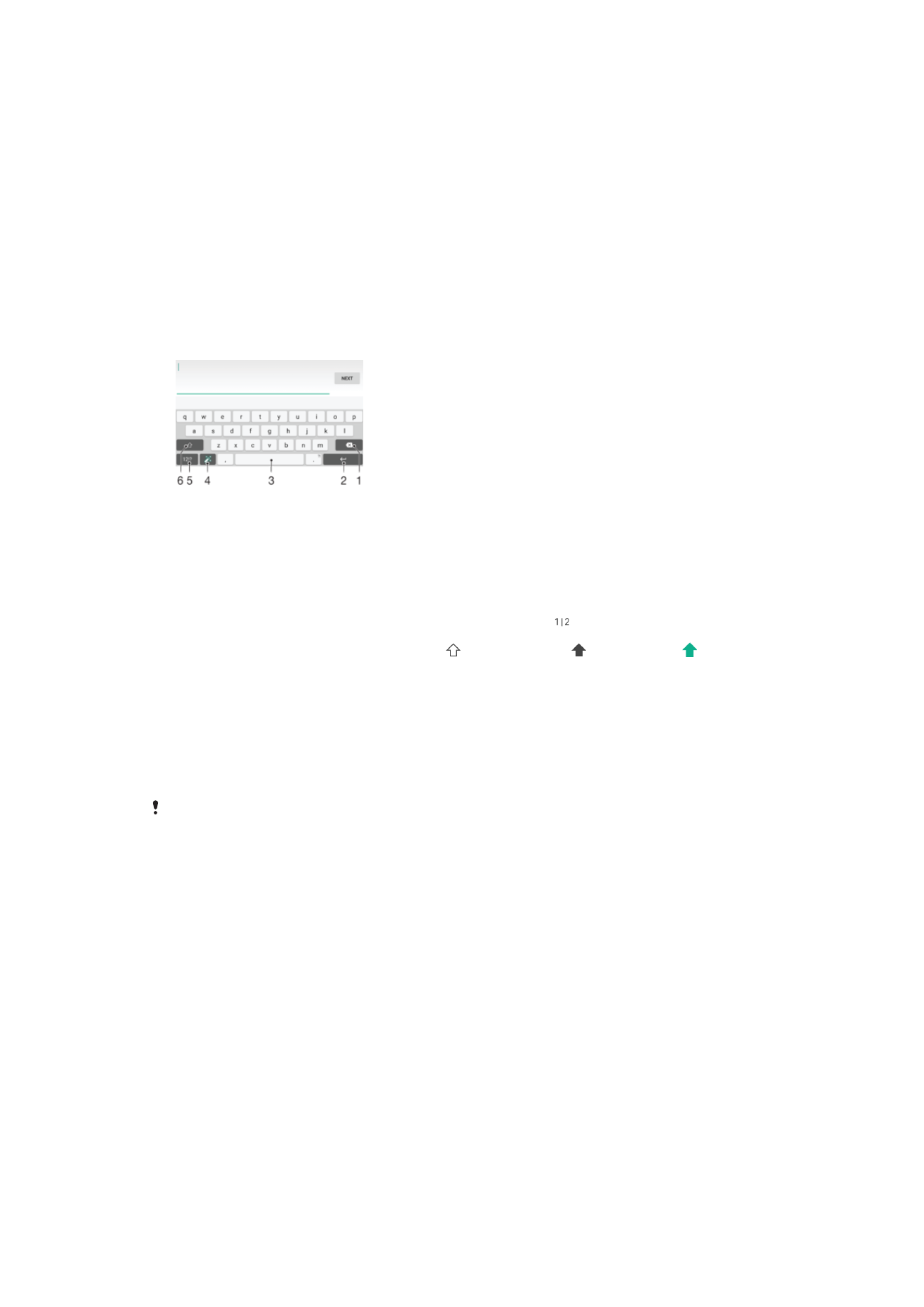
Πληκτρολόγιο οθόνης
Μπορείτε να εισαγάγετε κείμενο με το πληκτρολόγιο οθόνης QWERTY, πατώντας κάθε γράμμα
ξεχωριστά ή να χρησιμοποιήσετε τη λειτουργία εισαγωγής με συνεχόμενη κίνηση και να σύρετε το
δάκτυλό σας από το ένα γράμμα στο άλλο, για να σχηματίσετε λέξεις. Εάν προτιμάτε να χρησιμοποιείτε
μικρότερη εκδοχή του πληκτρολογίου οθόνης και να εισάγετε κείμενο μόνο με το ένα χέρι, μπορείτε αντί
αυτού του πληκτρολογίου να ενεργοποιήσετε το πληκτρολόγιο για χρήση με ένα χέρι.
Μπορείτε να επιλέξετε έως τρεις γλώσσες για την εισαγωγή κειμένου. Η λειτουργία Έξυπνη ανίχνευση
γλώσσας ανιχνεύει τη γλώσσα που χρησιμοποιείτε και προβλέπει τις λέξεις αυτής της γλώσσας καθώς
τις πληκτρολογείτε. Ορισμένες εφαρμογές ανοίγουν το πληκτρολόγιο οθόνης αυτόματα, για παράδειγμα
οι εφαρμογές email και γραπτών μηνυμάτων.
1 Διαγράψτε το χαρακτήρα που βρίσκεται πριν από τον δρομέα.
2 Εισαγάγετε έναν χαρακτήρα αλλαγής γραμμής ή επιβεβαιώστε την εισαγωγή κειμένου.
3 Εισαγάγετε έναν χαρακτήρα κενού διαστήματος.
4 Εξατομικεύστε το πληκτρολόγιό σας. Αυτό το πλήκτρο δεν εμφανίζεται, όταν το πληκτρολόγιο είναι εξατομικευμένο.
5 Εμφανίστε αριθμούς και σύμβολα. Για ακόμα περισσότερα σύμβολα, πατήστε .
6 Πραγματοποιήστε εναλλαγή μεταξύ πεζών γραμμάτων , κεφαλαίων γραμμάτων και μόνο κεφαλαίων . Για ορισμένες
γλώσσες, αυτό το πλήκτρο χρησιμοποιείται για πρόσβαση σε επιπλέον χαρακτήρες της γλώσσας.
Για να προβάλλετε το πληκτρολόγιο οθόνης για την εισαγωγή κειμένου
•
Πατήστε ένα πεδίο εισαγωγής κειμένου.
Για να χρησιμοποιήσετε το πληκτρολόγιο οθόνης σε οριζόντιο προσανατολισμό
•
Όταν εμφανίζεται το πληκτρολόγιο οθόνης, γυρίστε τη συσκευή στο πλάι.
Ίσως χρειαστεί να προσαρμόσετε τις ρυθμίσεις σε κάποιες εφαρμογές για να ενεργοποιηθεί ο
οριζόντιος προσανατολισμός.
Για να εισαγάγετε κείμενο ανά χαρακτήρα
1
Για να εισαγάγετε ένα χαρακτήρα που εμφανίζεται στο πληκτρολόγιο, πατήστε το χαρακτήρα.
2
Για να εισαγάγετε μια παραλλαγή ενός χαρακτήρα, αγγίξτε παρατεταμένα έναν κανονικό
χαρακτήρα του πληκτρολογίου για να εμφανιστεί μια λίστα με τις διαθέσιμες επιλογές και, στη
συνέχεια, επιλέξτε από τη λίστα. Για παράδειγμα, για να εισαγάγετε το "é", αγγίξτε παρατεταμένα
το "e" έως ότου εμφανιστούν άλλες επιλογές. Στη συνέχεια, ενώ εξακολουθείτε να πιέζετε με το
δάκτυλο το πληκτρολόγιο, σύρετέ το και επιλέξτε "é".
Για να εισαγάγετε τελεία
•
Αφού πληκτρολογήσετε μια λέξη, πατήστε δύο φορές το πλήκτρο διαστήματος.
74
Το παρόν αποτελεί μια προσαρμοσμένη μορφή αυτής της έκδοσης για το Internet. © Εκτυπώστε μόνο για ιδιωτική χρήση.
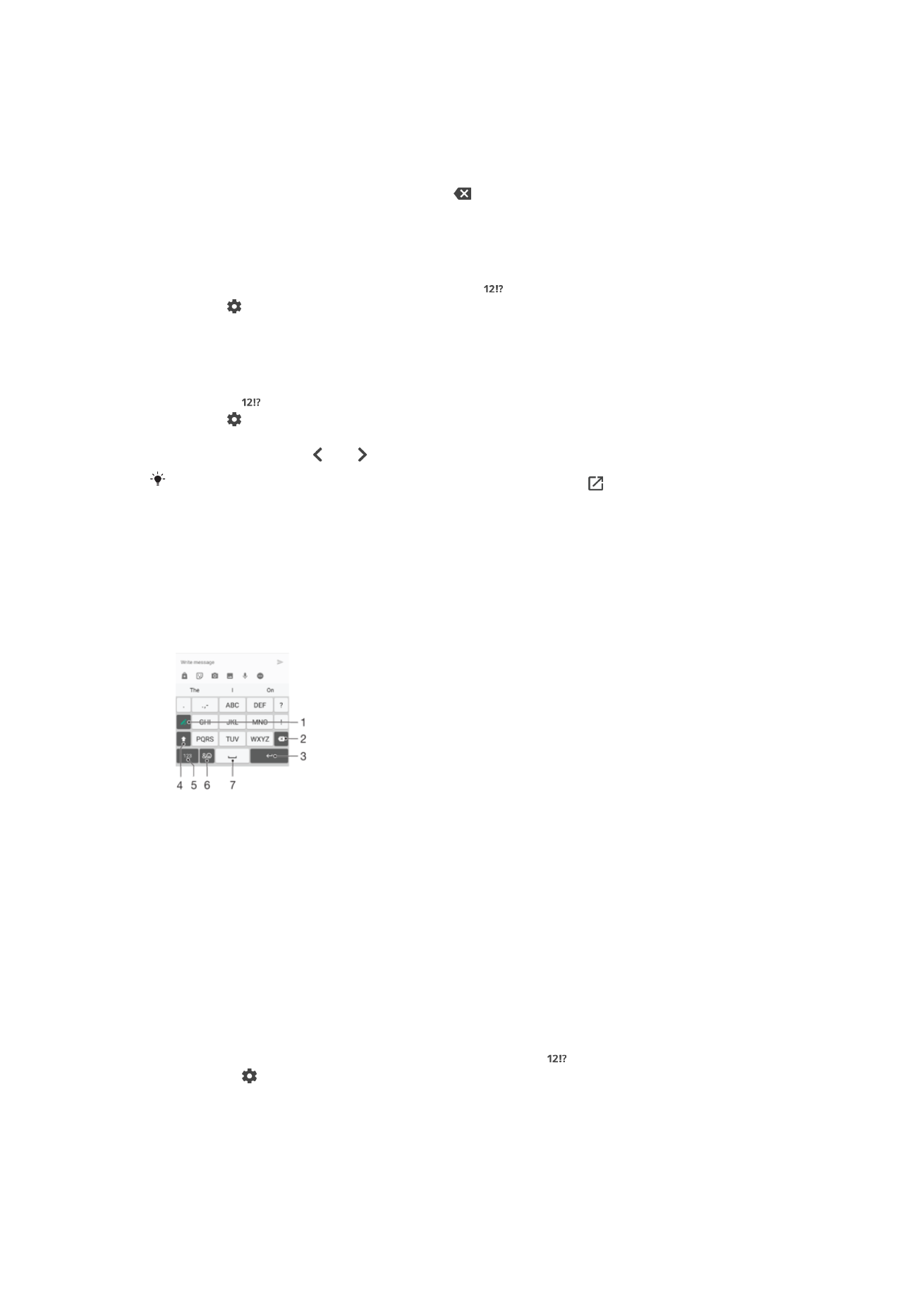
Για να καταχωρίσετε κείμενο μέσω της λειτουργίας «Εισαγωγή με συνεχόμενη κίνηση»
1
Όταν παρουσιαστεί το πληκτρολόγιο οθόνης, σύρετε το δάκτυλό σας από γράμμα σε γράμμα
για να σχηματίσετε τη λέξη που θέλετε να γράψετε.
2
Μόλις τελειώσετε την καταχώριση μιας λέξης, σηκώστε το δάχτυλό σας. Με βάση τα γράμματα
που έχετε επιλέξει εμφανίζεται μια προτεινόμενη λέξη.
3
Αν δεν εμφανιστεί η λέξη που θέλετε, πατήστε το για να δείτε άλλες επιλογές και να επιλέξετε
ανάλογα. Αν δεν παρουσιαστεί η επιθυμητή επιλογή, διαγράψτε όλη τη λήξη και εντοπίστε την
ξανά ή καταχωρίστε τη λέξη πατώντας κάθε γράμμα χωριστά.
Για να ενεργοποιήσετε ή να απενεργοποιήσετε την εισαγωγή με συνεχόμενη κίνηση
1
Όταν εμφανιστεί το πληκτρολόγιο οθόνης, πατήστε το
.
2
Πατήστε και, στη συνέχεια, πατήστε Ρυθμίσεις πληκτρολογίου.
3
Πατήστε το ρυθμιστικό Σύνταξη με πέρασμα.
Για να χρησιμοποιήσετε το πληκτρολόγιο για χρήση με ένα χέρι
1
Ανοίξτε το πληκτρολόγιο οθόνης σε προσανατολισμό κατακόρυφης προβολής και, στη συνέχεια,
πατήστε το
.
2
Πατήστε και, στη συνέχεια, πατήστε Πληκτρ. για χρήση με ένα χέρι.
3
Για να μετακινήσετε το πληκτρολόγιο για χρήση με ένα χέρι στην αριστερή ή στη δεξιά πλευρά
της οθόνης, πατήστε το ή το , αντίστοιχα.
Για να επιστρέψετε στο πλήρες πληκτρολόγιο οθόνης, πατήστε το .